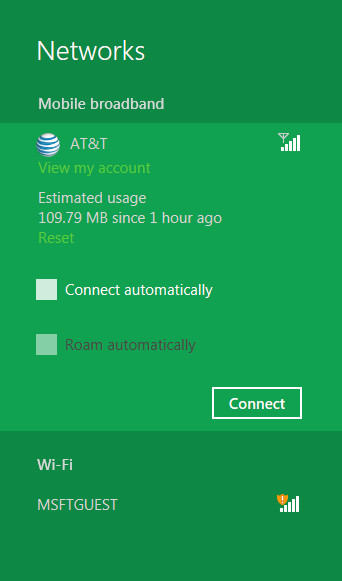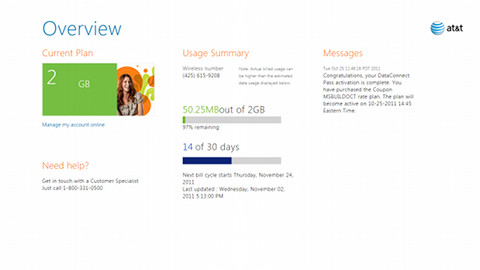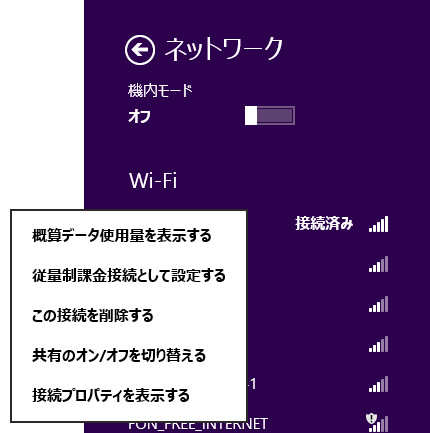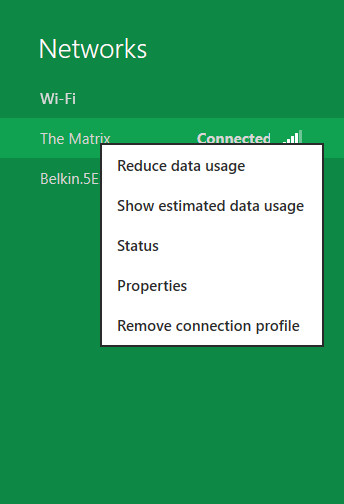第6章 Windows 8のネットワークとセキュリティ - 次世代を見据えた「モバイルブロードバンド」
有線LANと異なり無線LANに関する機能はいくつかの改良が加わっている。そもそもWindows 8は、持ち運びを前提とするタブレット型コンピューターでの稼働を前提に設計しているため、無線LAN関係を強化するのは自然の流れ。Microsoftでは、一連の強化機能を「モバイルブロードバンド」と称し、モバイルネットワークにおけるブロードバンド(高速大容量)ネットワークをWindows 8で実現している。
執筆時点(2012年8月)で、もっとも高速な無線LANはIEEE 802.11nの400メガビット/秒だが、今なお規格策定が進められているIEEE 802.11vht(IEEE 802.11ac/IEEE 802.11ad)では、マルチリンク技術を用いて1ギガビット/秒以上というギガビットWi-Fiを目指している。シングルリンクでも500メガビット/秒を目標にしていることから、規格制定後は標準化することは間違いない。
だが、いくらハードウェア側が進化しても、OS側が追従・対応しなければ意味をなさない。従来はモバイルネットワーク接続時に必要なハードウェアをそろえて、それぞれを稼働させるためのデバイスドライバーを用意しなければならなかったが、この煩雑さを軽減するためWindows 8では、モバイルブロードバンド用クラスドライバーを用意した。
そもそも一般的なOSでは、機能が似通ったハードウェアを一つのデバイスクラスとして扱う仕組み「デバイスクラス」を用いているが、それらデバイスクラスの汎用的な処理を制御するために存在するのがクラスドライバーだ。OS側がクラスドライバーを用意することで、サードパーティベンダーはハードウェア個別のミニドライバーだけを用意すれば済むことになるため、開発工程の軽減が可能になる。
この発想はMicrosoft独自のものではない。USBの仕様の策定や管理を行っている団体「USB Implementers Forum」が、MBIM(Mobile Broadband Interface Model)1.0を承認することで、ネットワーク関連USBデバイスに対する自由度が高まることとなった。MBIM 1.0では、単一のUSBインタフェースに対する複数IP接続のサポートや、オーバーヘッドの最小化によるデータ転送効率の向上などを定義し、Windows 8は同仕様に沿ったモバイルブロードバンド環境を実現している。
もっともこの改善がエンドユーザーに反映されるのはしばらく先の話。そこで現行のハードウェアで得られる新機能を確認していこう。一つ目が無線LANアクセスポイント接続周りの改善。例えば無線LANに関する設定は「機内モード」が用意され、ワンクリックで無線LAN機能などを無効にすることができる。また、モバイルWi-Fiルーターなどモバイルブロードバンドと認定されたデバイスを接続した場合、無線LANやBluetoothとは別に独立したネットワークデバイスとして扱われるようだ(図399~400)。
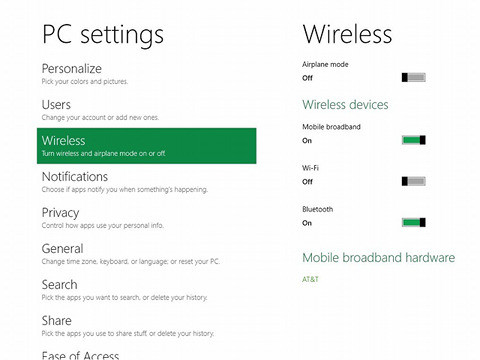 |
図400 こちらは「モバイルブロードバンド」に対応したハードウェアを備えたWindows 8の画面。無線LANやBluetoothとは別に独立したネットワークデバイスであることが確認できる(開発中の画面) |
スリープ時から復帰する際のネットワーク接続も改良されている。従来は10秒近く待たされた無線LANアクセスポイントへの再接続も、ロジックを見直すことで数秒程度に軽減。図401は同社が作成したベンチマークグラフだが、Windows 7ではアクセスポイントの検索に8秒近くかかっているが、Windows 8では1秒以下となり、ほぼ瞬時に接続が完了している。
グラフの「Connecting」や「IP Address」といった名称からわかるように、無線LANアクセスポイントからDHCPサーバーに接続し、IPアドレスの自動割り当てを行う、という流れに変化はない。だが、無線LANアクセスポイントの検索時間を大幅に縮めたことで、再接続時のタイムロスを軽減している。実際に試してみたが説明どおり、ほぼ瞬時に無線LAN接続が復元(再接続)し、Windows 7時代のようなストレスを感じることは皆無だった(図401)。
もう一つの改良点が、前述したモバイルブロードバンド接続先のサポート。コンピューターが対応するデバイスを検知し、接続を試みると事業者ロゴやブランド名などが自動的に表示される仕組みを用意した。また、通常の無線LANアクセスポイントとは異なり、使用時間やデータ転送量などもパネルやMetroアプリから確認することができる。
そもそも公衆無線LANサービスは、日本国内と海外とでは事情が異なり、向こうは従量課金制が一般的だそうだ。日本国内でも従量課金制を採用した有料の公衆無線LANサービスが増えてきたことを踏まえると、本機能から受ける恩恵は大きい。残念ながら機材を用意できないため、この点を検証できなかったものの、外出先でWindows 8マシンを使用する機会が増えると、本機能の利便性を実感できるだろう(図402~403)。
モバイル型コンピューターでの使用を想定しているWindows 8では、Windows Updateに代表されるバックグラウンドのネットワーク接続ロジックを最適化し、ネットワーク接続状態に応じて、ダウンロードの延期する仕組みが設けられている。だが、より興味深いのがネットワークパネルから呼び出せる「Reduce data usage」の存在だ。
同機能を有効にするとビデオストリームデータを低解像度に切り替え、電子メールの自動ダウンロードはヘッダのみに制限するなど、文字どおり「データの使用量を減らす」ことが可能になる。内容はネットワーク形式によって異なると同時に、Windows 8からサポートされる専用APIを使用しなければならない。こちらも動作を確認できなかったが、従量課金制を採用した公衆無線LANサービスを使用する際は利便性の高い機能となるだろう(図404~406)。